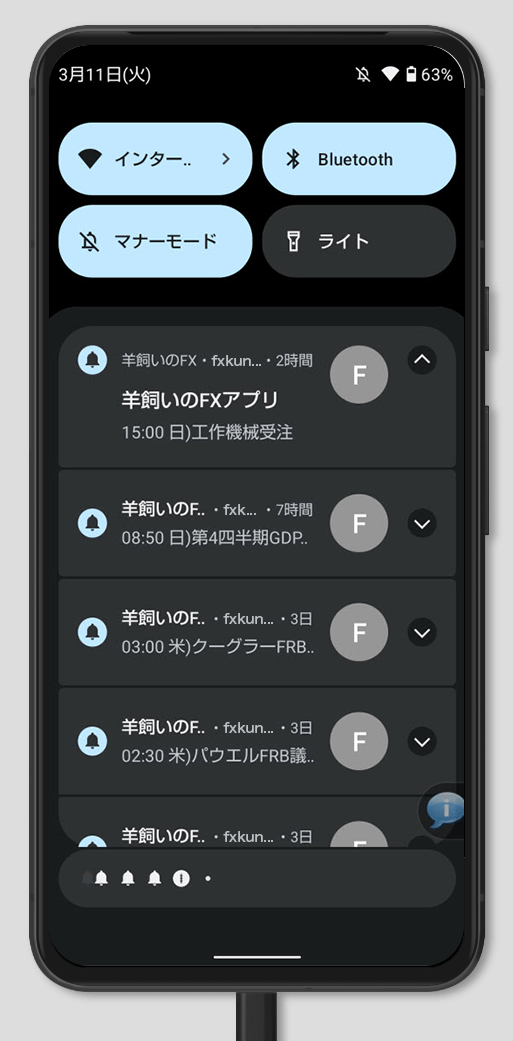スマホのホーム画面に追加する方法
「羊飼いのFX!経済指標&通知アプリ」をスマートフォンの「ホーム画面に追加」することで、より快適にアプリを閲覧することができます。
ホーム画面から1タップでアクセスできるようになります。
以下、iPhoneとAndroidで「羊飼いのFX!経済指標&通知アプリ」をホーム画面に追加する手順を説明いたします。
iPhoneで「羊飼いのFX!経済指標&通知アプリ」をホーム画面に追加する
1.Safariでアプリにアクセスします。
URL:https://www.fxkun.com/economy-event
2.Safariのブラウザメニューを開きます。
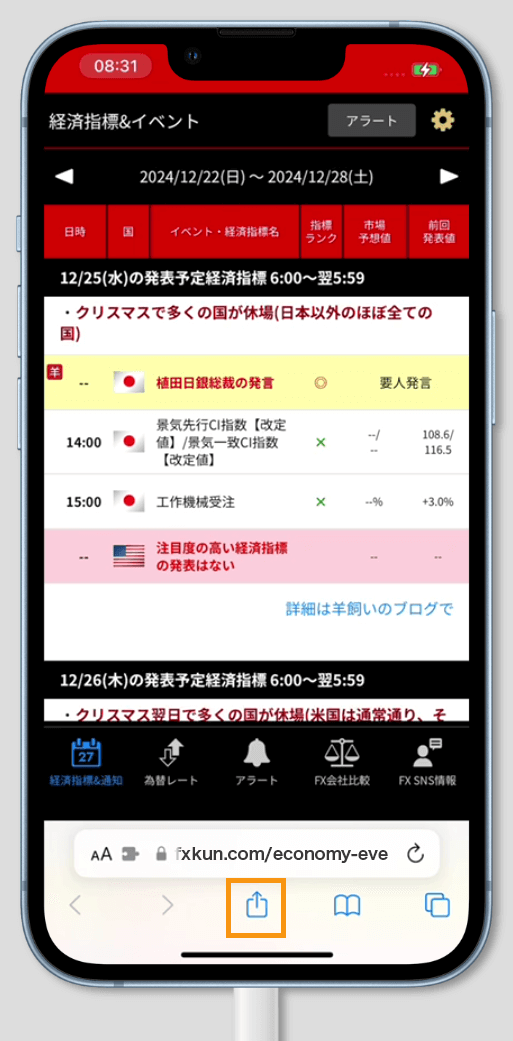
3.メニューから[ホーム画面に追加]を選択します。
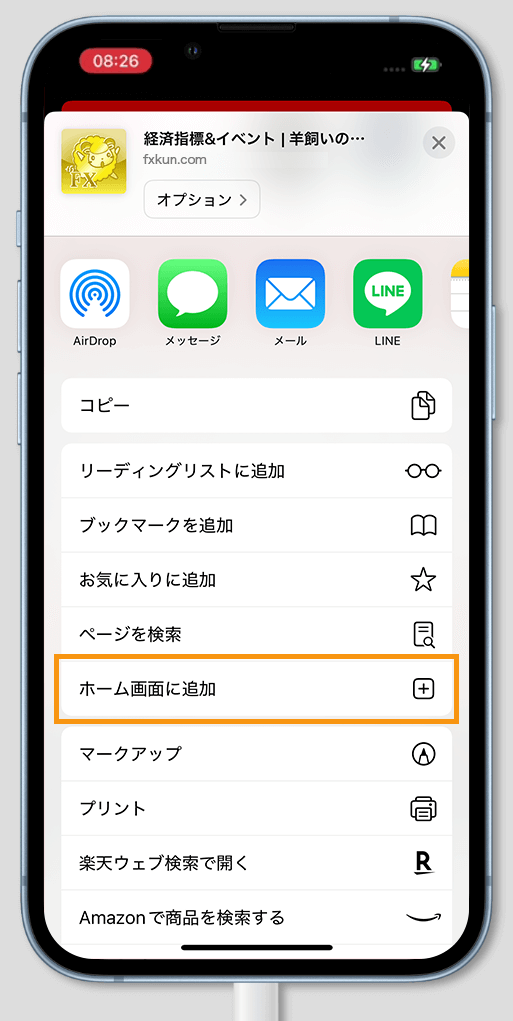
4.[追加]をタップします。
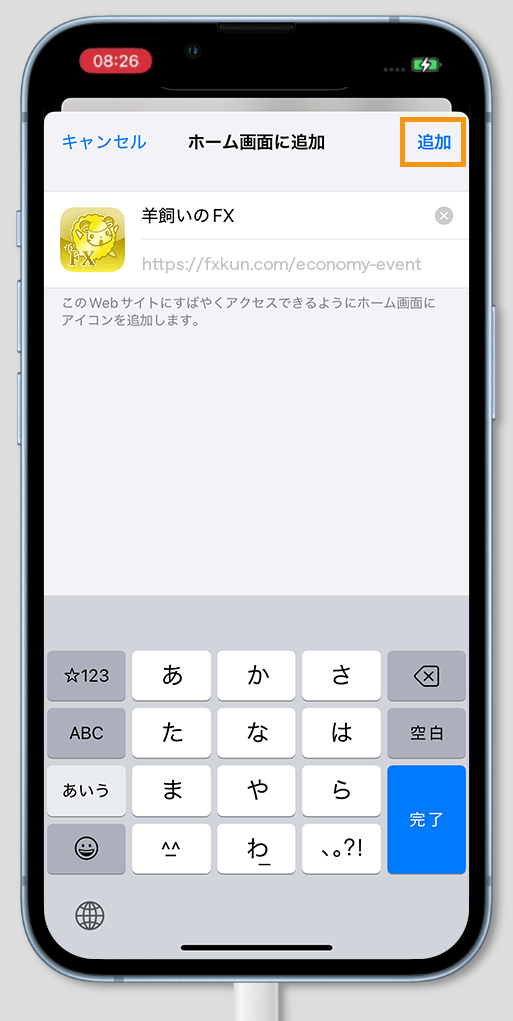
5.ホーム画面に[羊飼いのFX]アイコンが追加されます。
以上でホーム画面へのアイコン追加が完了です。
次回以降アプリを使う場合は、safariブラウザからのアクセスではなく、このアイコンからアプリを起動してください。
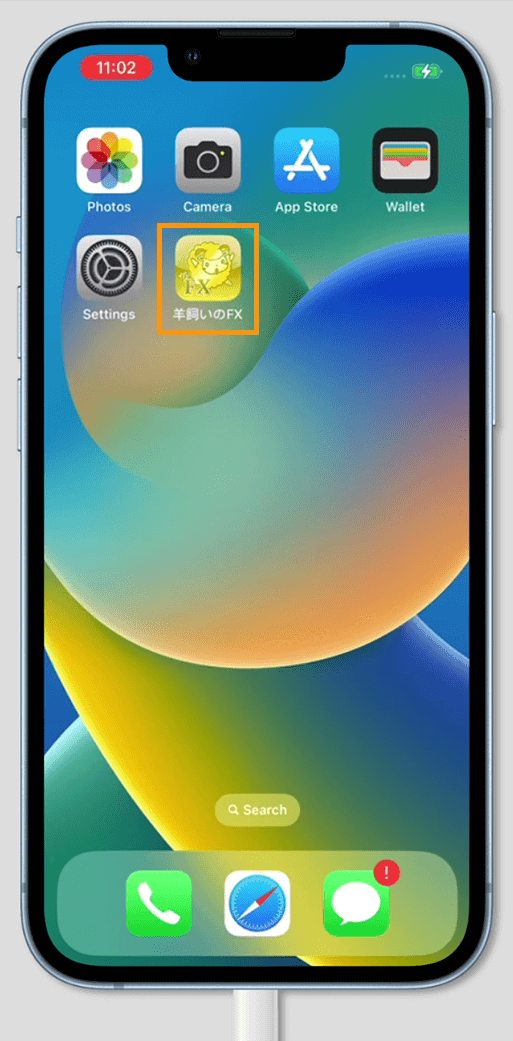
iPhoneで羊飼いのFXアプリからスマホへの各種アラート通知(WebPush通知)を設定する
1.ホーム画面のアイコンをタップします。
※羊飼いのFXアプリからスマホへの各種アラート通知(WebPush通知)を設定するには、必ずホーム画面にアプリをインストールする必要があります。
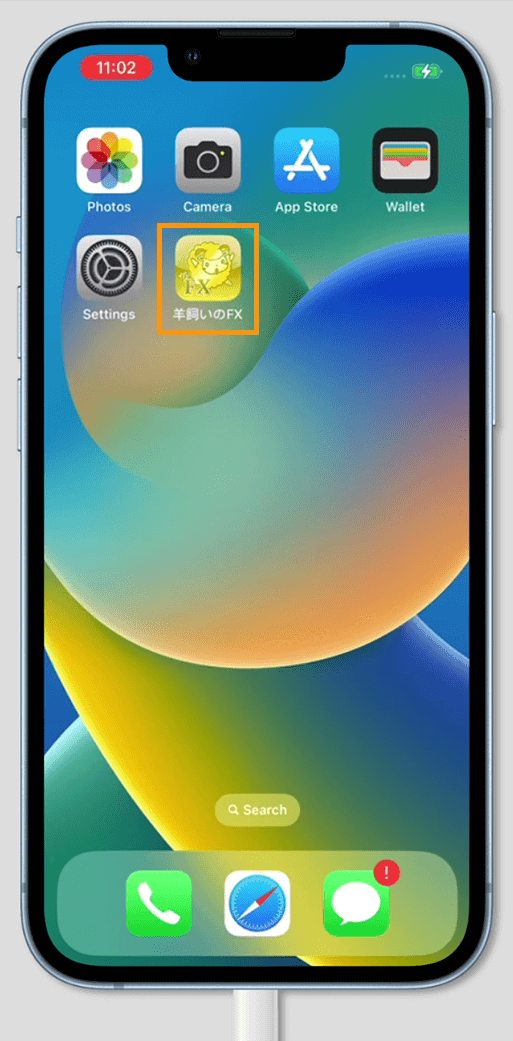
2.右上の[アラート]をタップします。
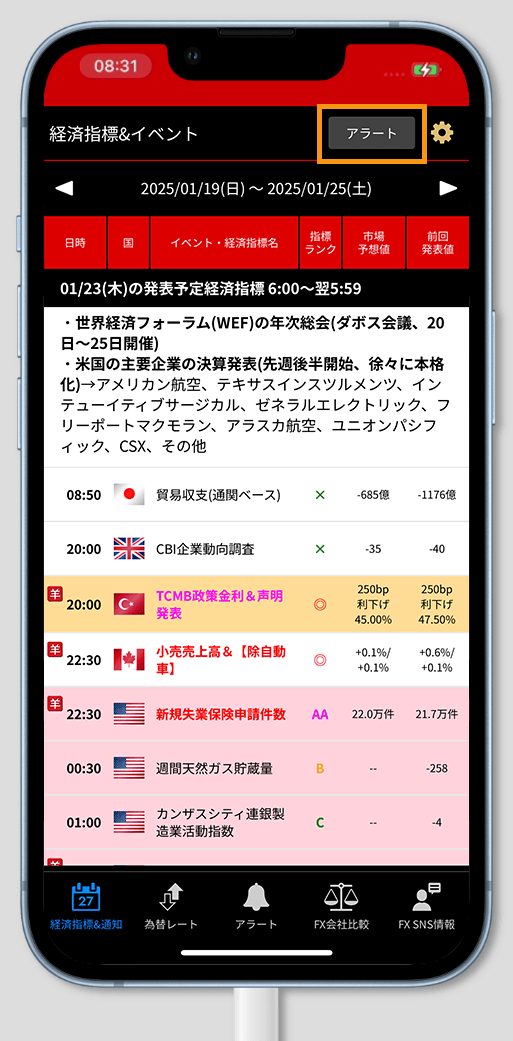
3.WebPush通知を設定するを有効にします。
有効にすると、アラートが出るので[閉じる]を選択します。
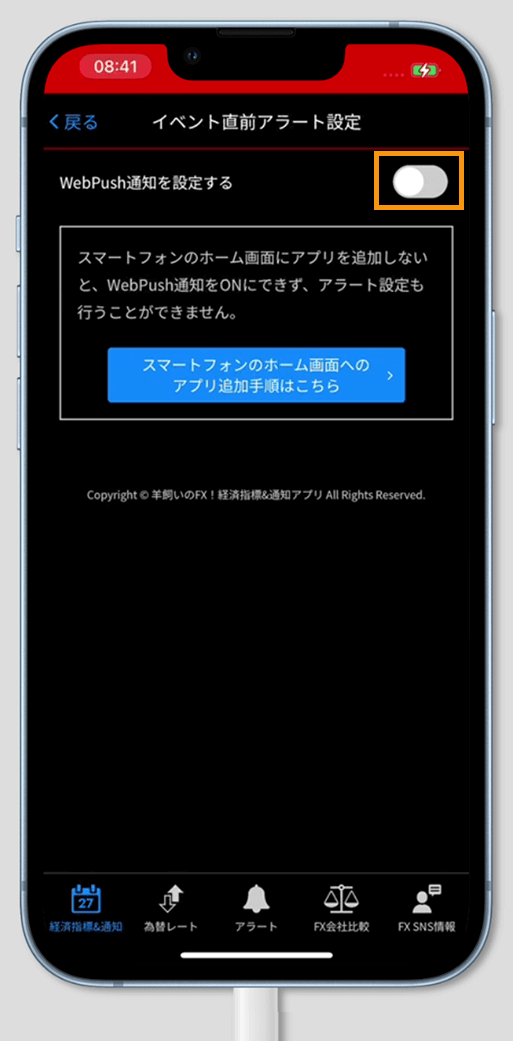
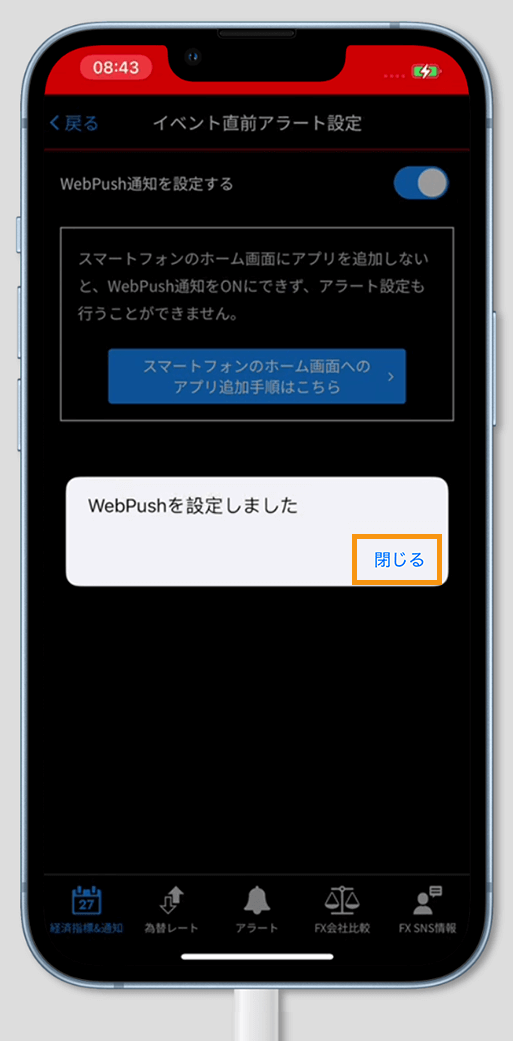
4.羊飼いのFXアプリからスマホへの各種アラート通知(WebPush通知)の受信を設定できる画面に切り替わります。
羊飼いのFXアプリからスマホへのアラート通知(WebPush通知)を受信したい内容を有効にし、[設定]をタップして設定完了です。
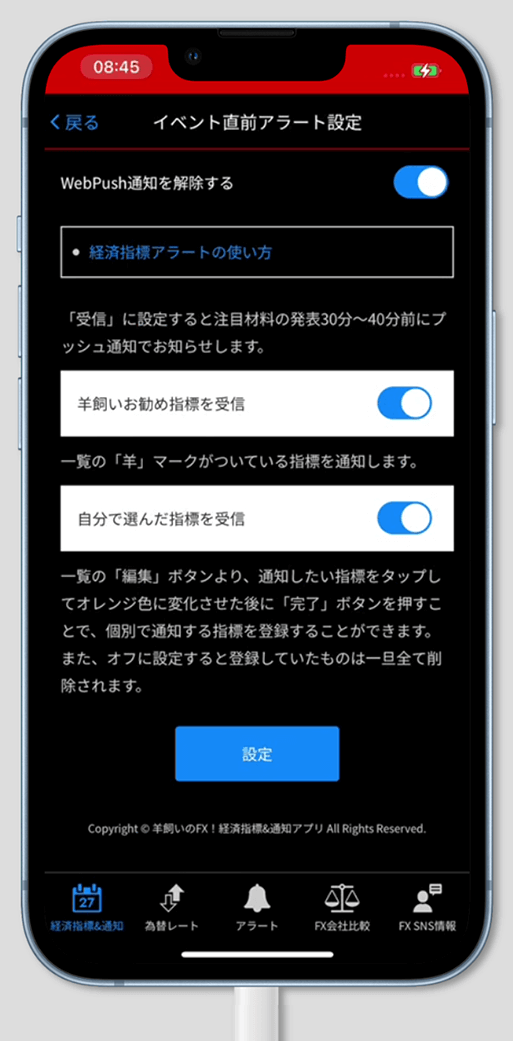
5.①経済指標&通知画面に戻る>②編集をタップ
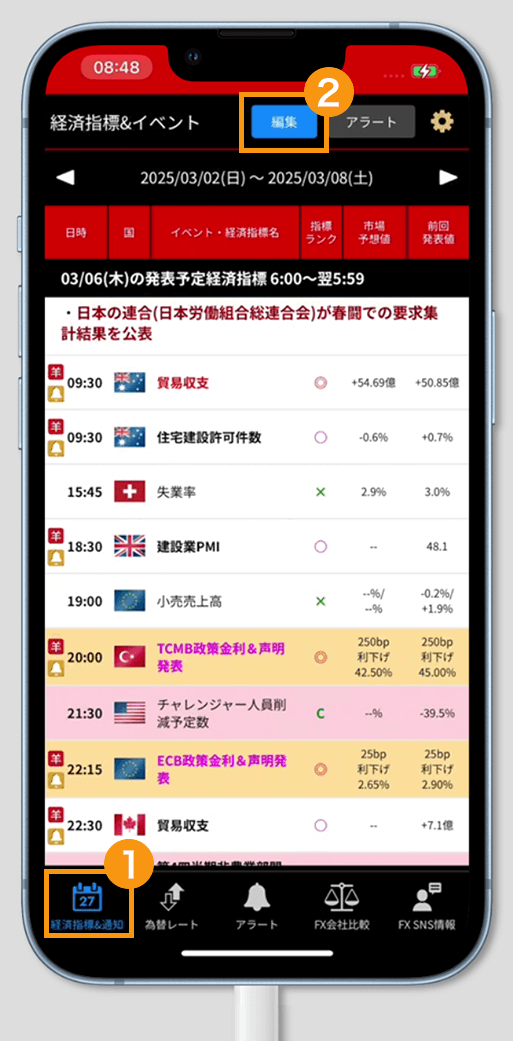
6.③通知を受け取りたい指標をタップ>④完了をタップ
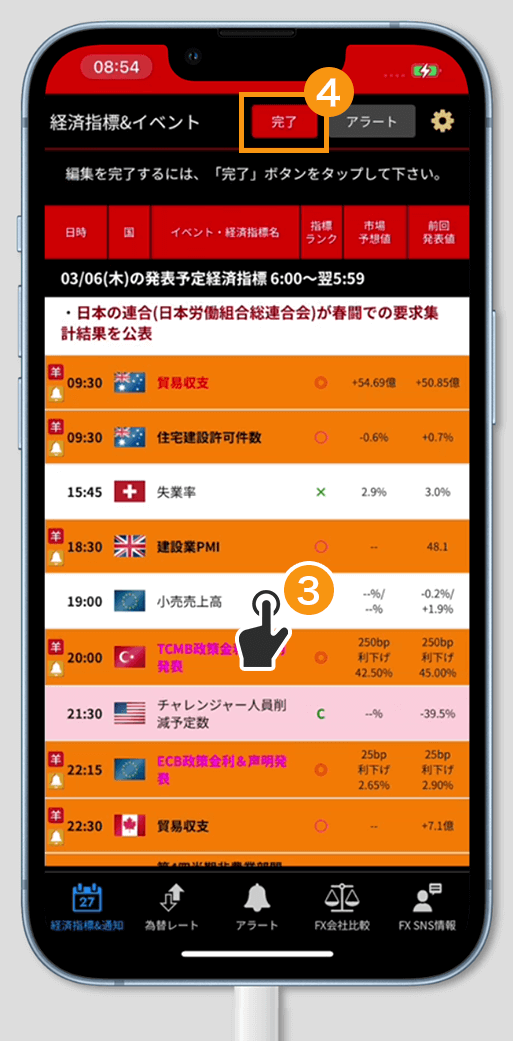
設定完了画面
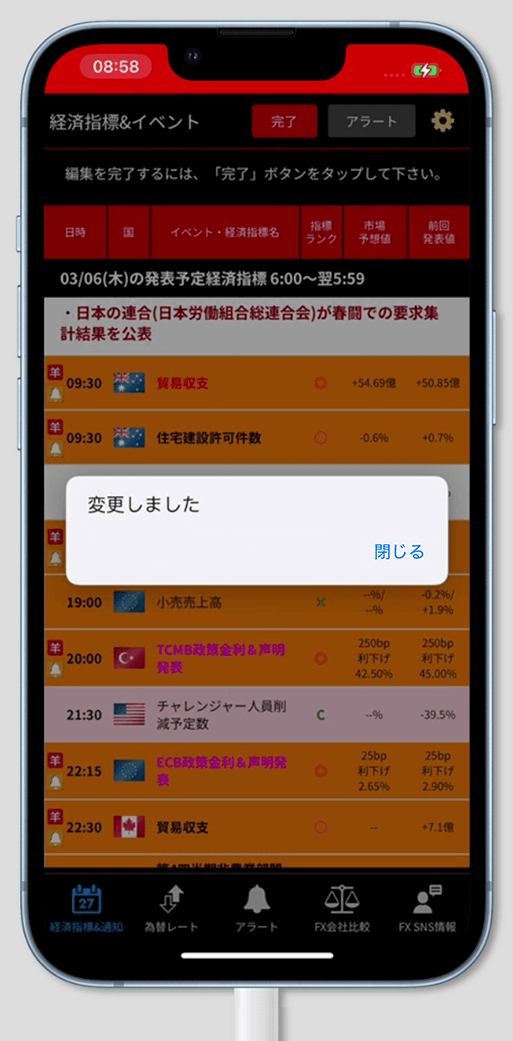
7.通知を設定した指標には「ベル」のマークが付く
- 羊飼いお勧め指標(一覧の[羊]マークがついている指標を通知)
- 自分で選んだ指標(一覧の編集ボタンから通知したい指標をタップで選択)
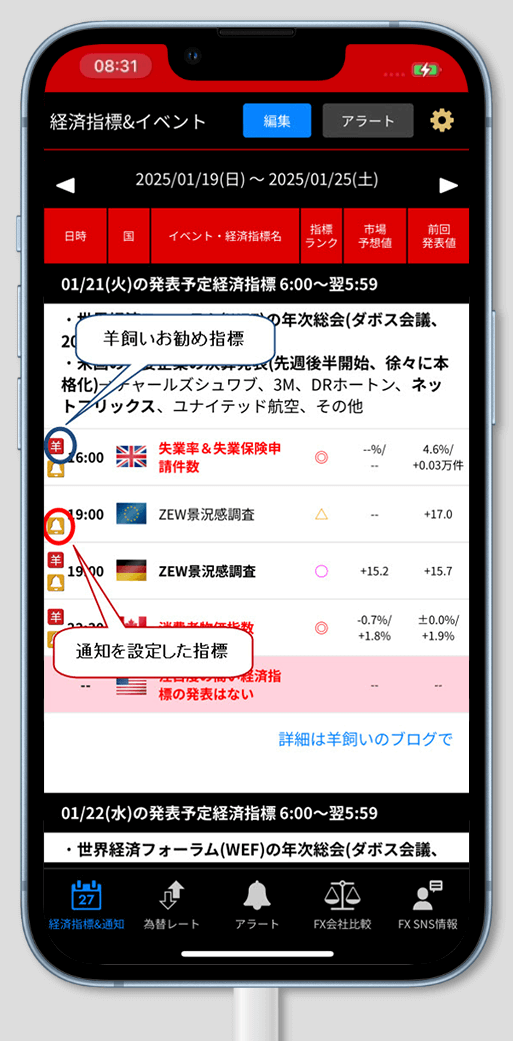
8.設定した指標の発表30~40分前に通知がこのように届きます
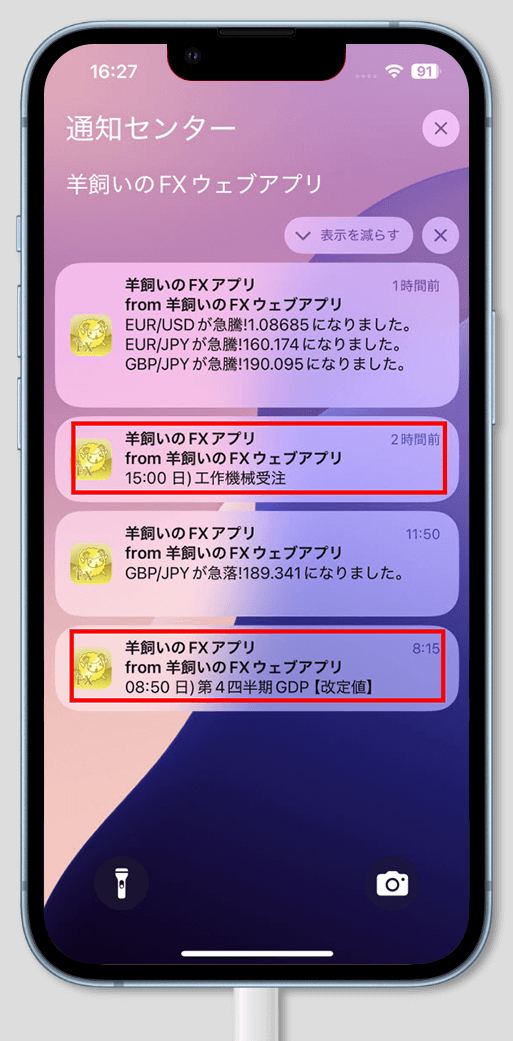
Androidで「羊飼いのFX!経済指標&通知アプリ」をホーム画面に追加する
1.Google Chromeでアプリにアクセスします。
URL:https://www.fxkun.com/economy-event
2.Chromeの右上にあるメニューボタンをタップします。
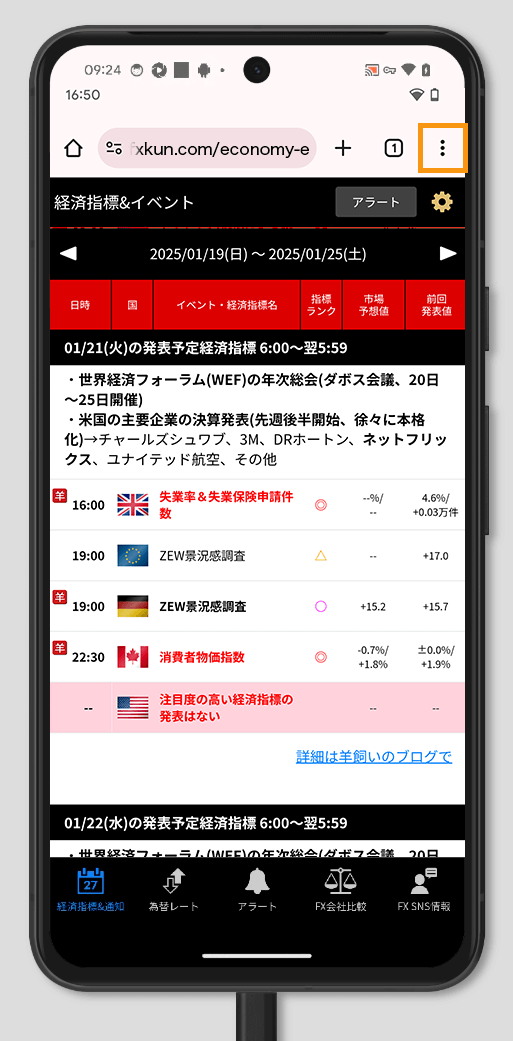
3.メニューから[ホーム画面に追加]を選択します。
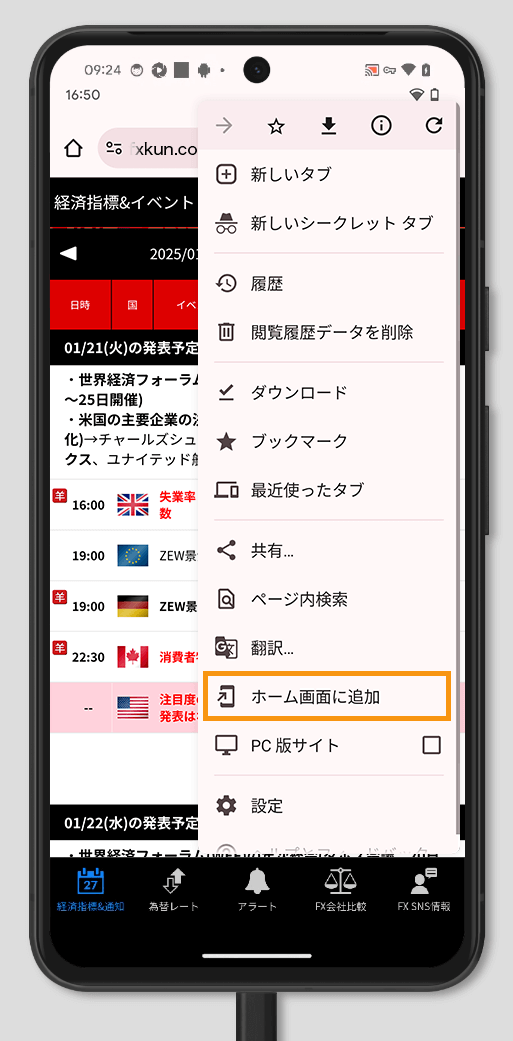
4.[インストール]を選択します。
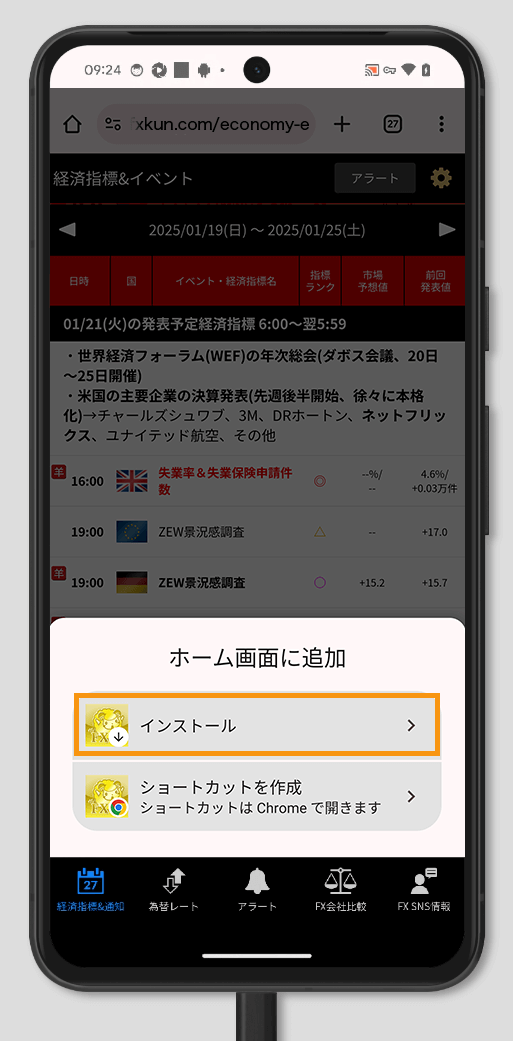
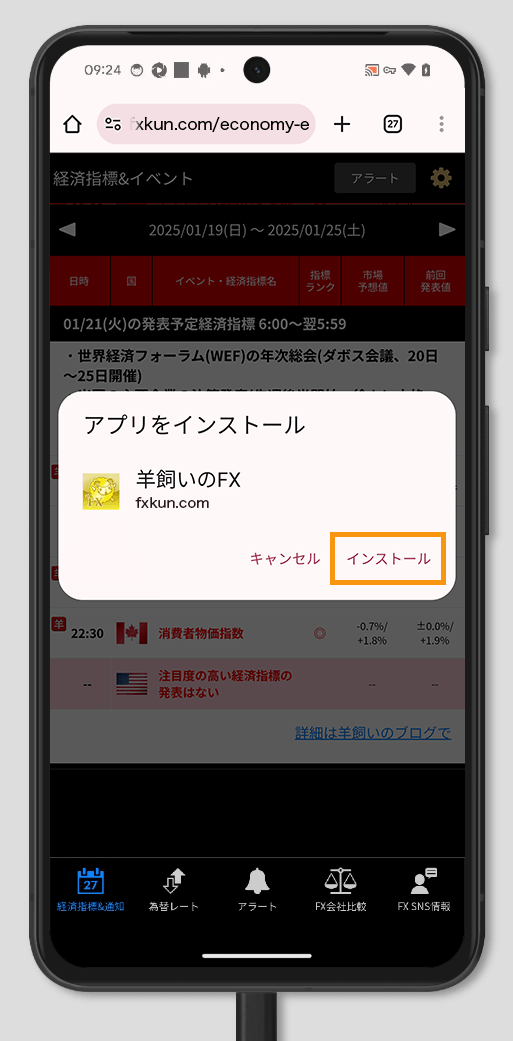
5.ホーム画面に[羊飼いのFX]アイコンが追加されます。
以上でホーム画面へのアイコン追加が完了です。
次回以降アプリを使う場合は、chromeブラウザからのアクセスではなく、このアイコンからアプリを起動してください。
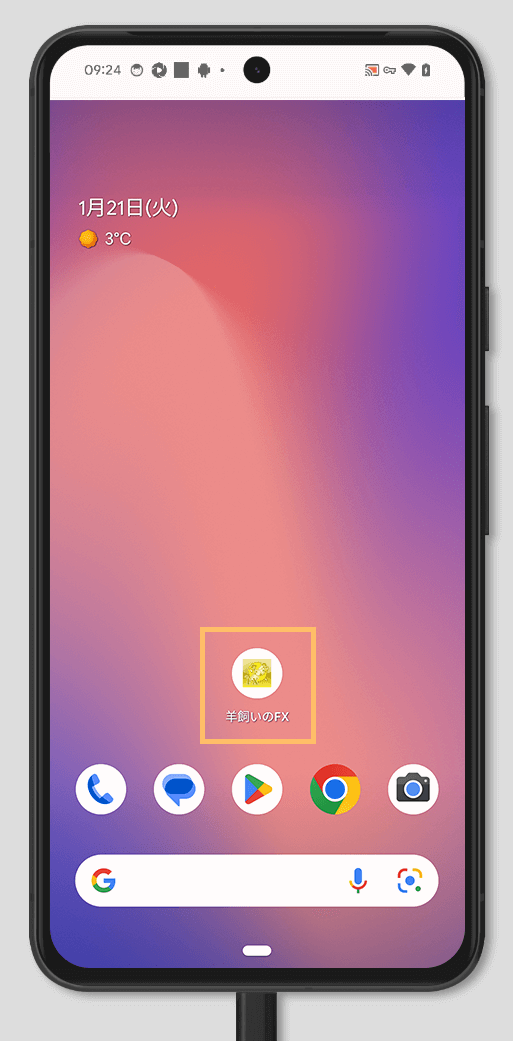
Androidで羊飼いのFXアプリからスマホへの各種アラート通知(WebPush通知)を設定する
1.ホーム画面のアイコンをタップします。
※羊飼いのFXアプリからスマホへの各種アラート通知(WebPush通知)を設定するには、必ずホーム画面にアプリをインストールする必要があります。
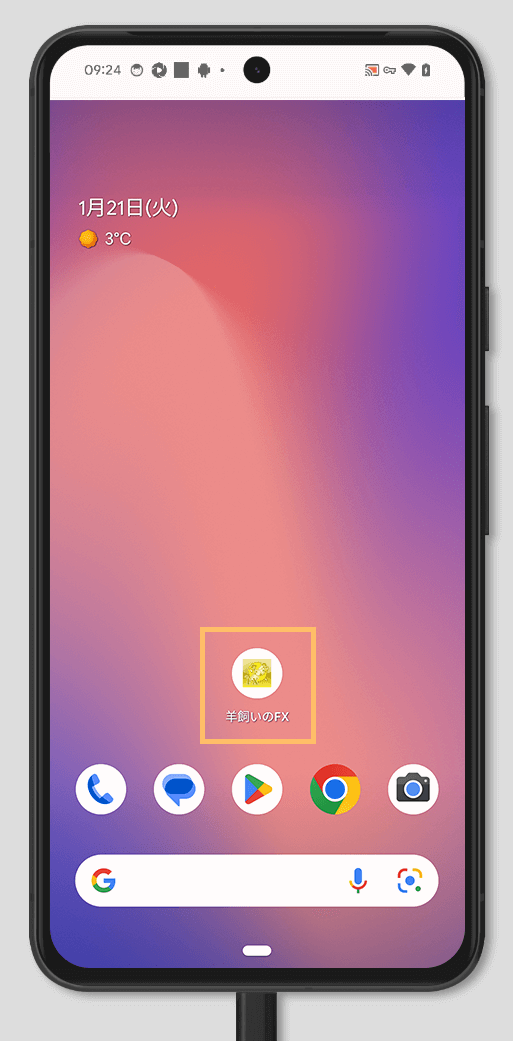
2.右上の[アラート]をタップします。
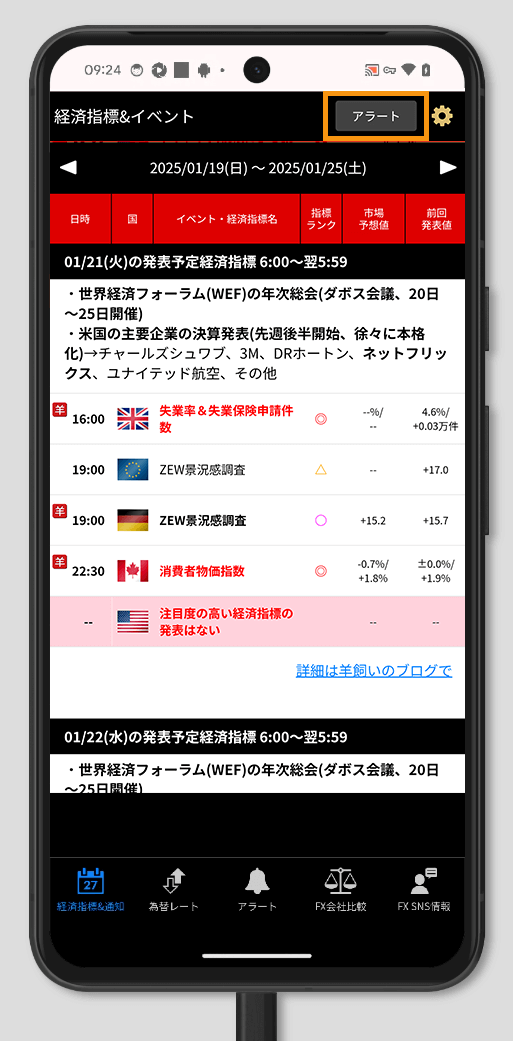
3.WebPush通知を設定するを有効にします。
有効にすると、アラートが出るので[OK]を選択します。
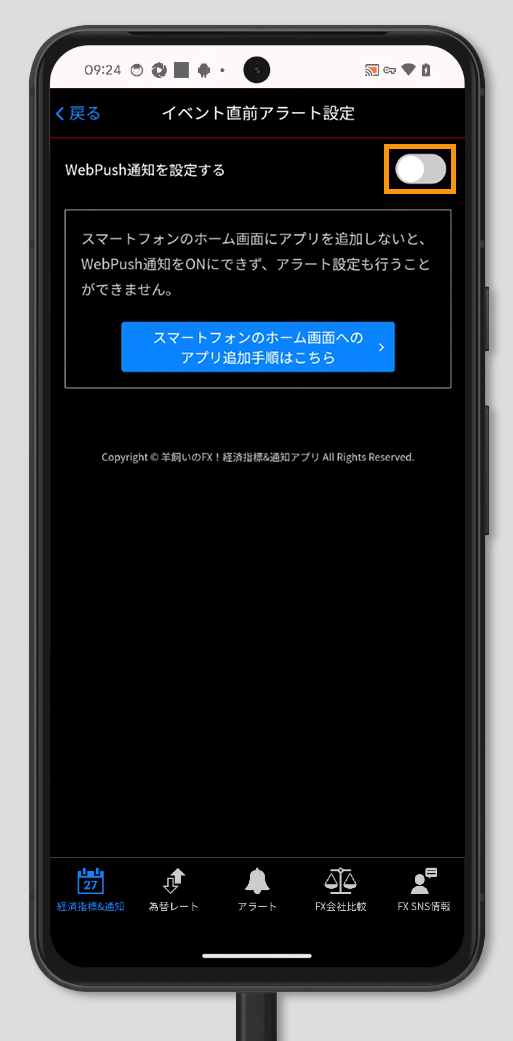
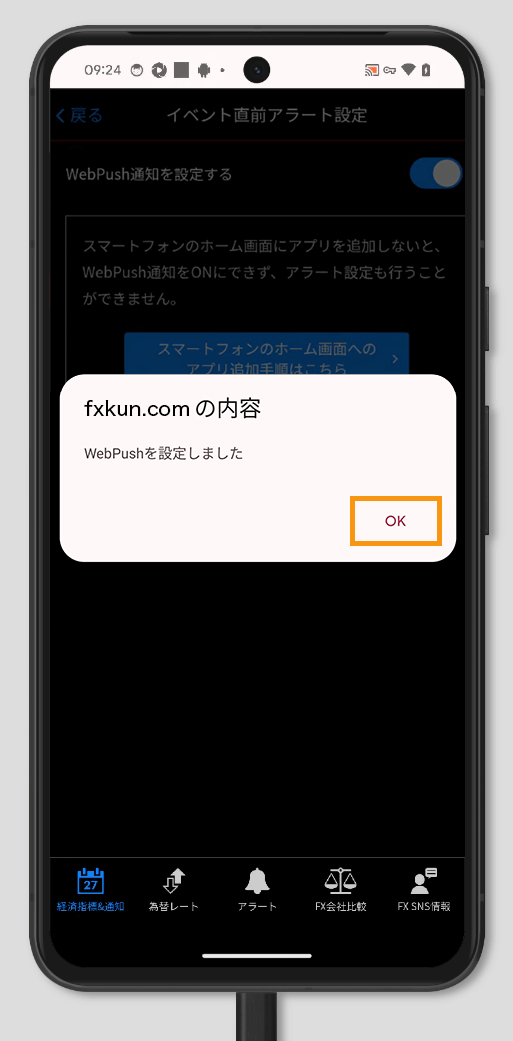
4.羊飼いのFXアプリからスマホへの各種アラート通知(WebPush通知)の受信を設定できる画面に切り替わります。
羊飼いのFXアプリからスマホへのアラート通知(WebPush通知)を受信したい内容を有効にし、[設定]をタップして設定完了です。
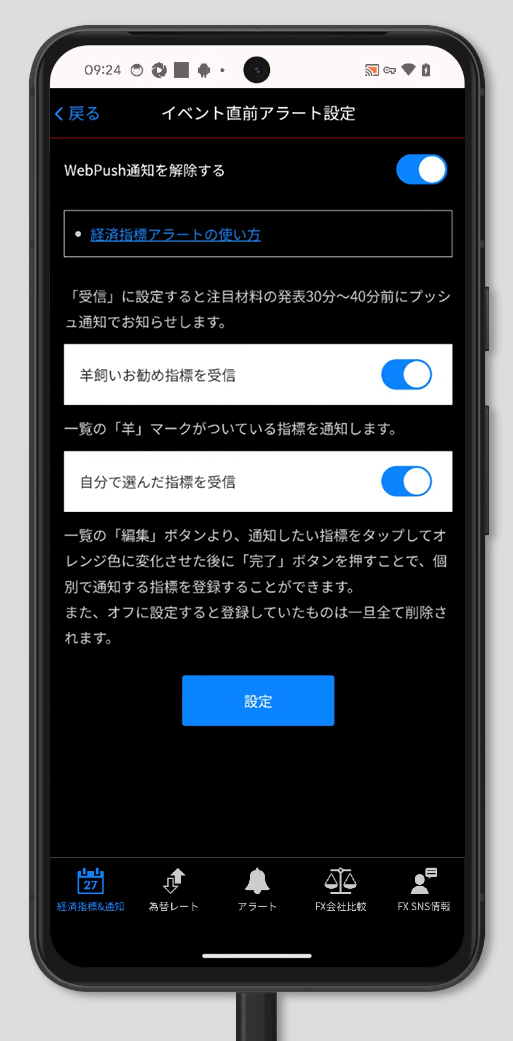
5.①経済指標&通知画面に戻る>②編集をタップ
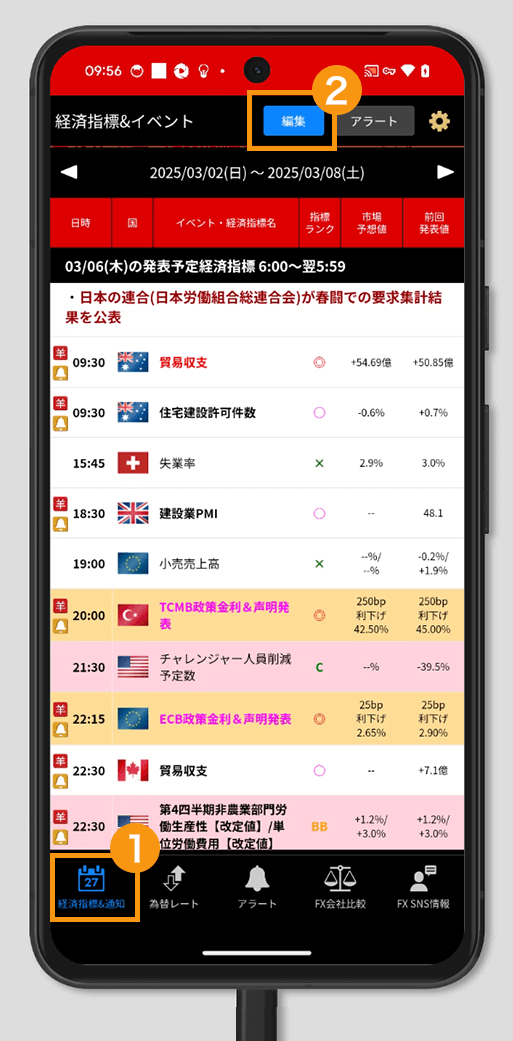
6.③通知を受け取りたい指標をタップ>④完了をタップ
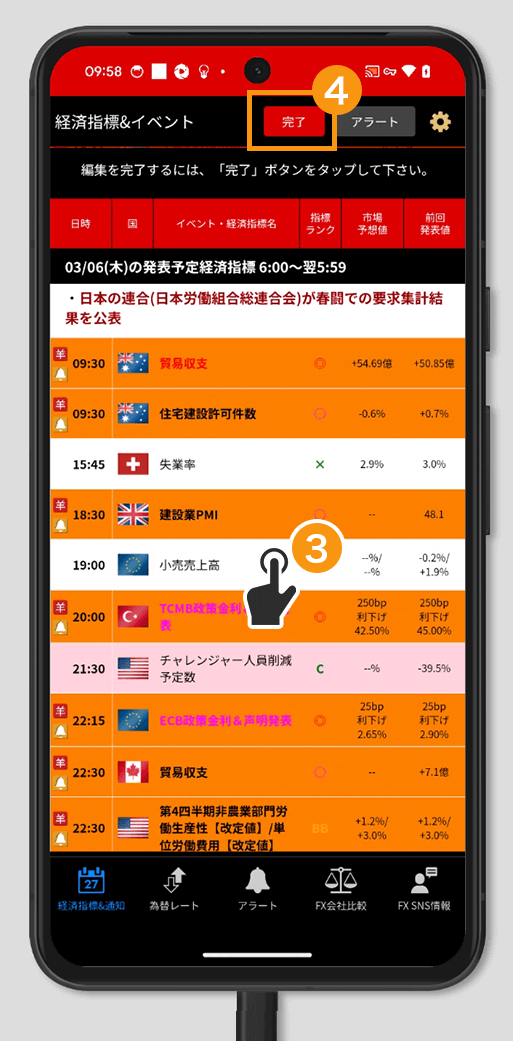
設定完了画面
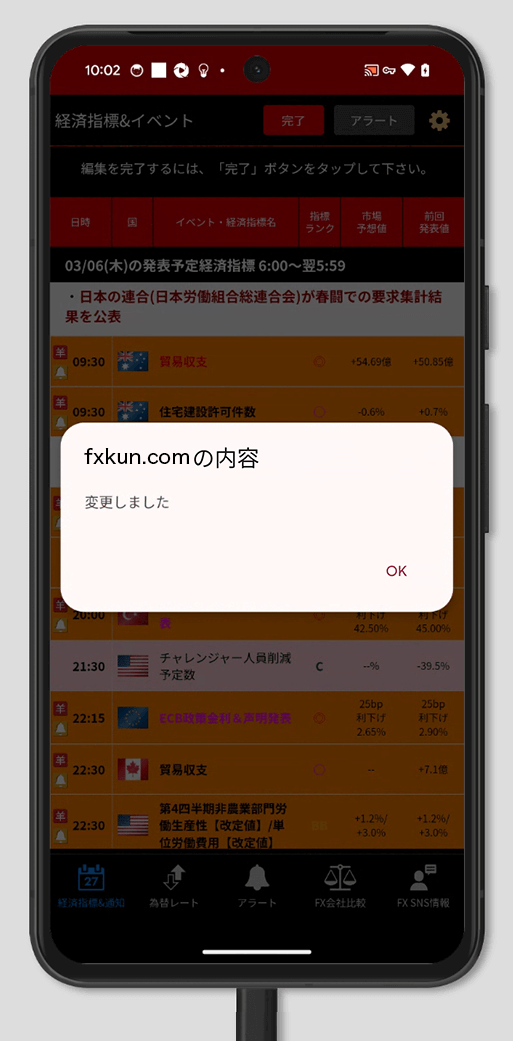
7.通知を設定した指標には「ベル」のマークが付く
- 羊飼いお勧め指標(一覧の[羊]マークがついている指標を通知)
- 自分で選んだ指標(一覧の編集ボタンから通知したい指標をタップで選択)
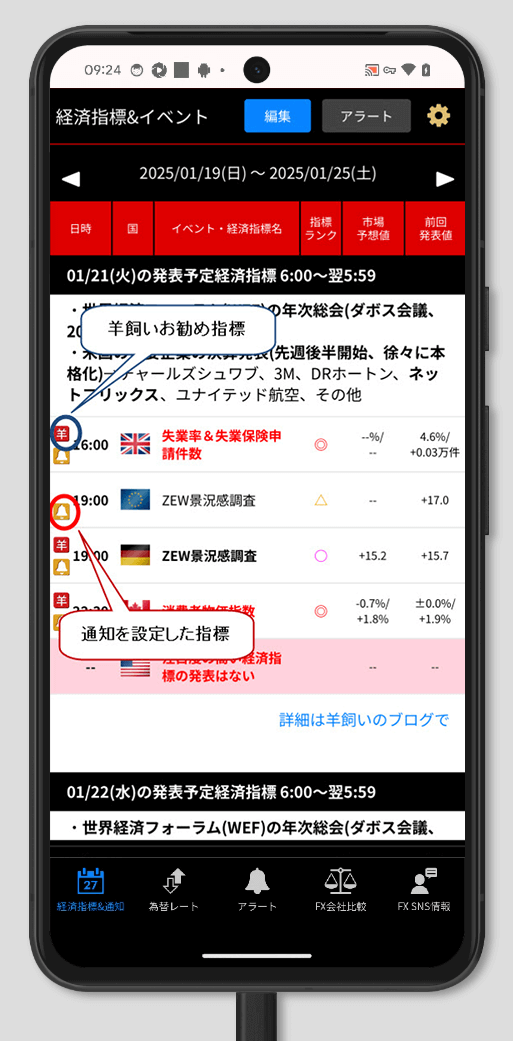
8.設定した指標の発表30~40分前に通知がこのように届きます